Come modificare automaticamente lo sfondo di Android in base a un programma
Varie / / February 10, 2022

L'acquisto di uno smartphone nuovo di zecca di solito è eccitante e, se non sbaglio, l'emozione dura per un buon numero di giorni (o settimane). Durante questa fase le persone provano nuove app, widget, suonerie e tutto per armeggiare con il dispositivo e renderlo migliore.
Prendi Android per esempio. Download e cambiare lo sfondo è di solito un'attività comune i proprietari di Android tendono a perseguire inizialmente, ma con il passare del tempo e il l'euforia svanisce, uno non si preoccupa più dello sfondo e tutte le immagini giacciono dormienti la scheda SD. Cambiare manualmente lo sfondo ogni volta sembra una faticaccia.
E se gli sfondi del tuo Android potessero cambiare automaticamente, in base a un programma? Suona benissimo, vero? Quindi vediamo come puoi cambiare lo sfondo del tuo Android senza sudare…. tutto facile e veloce!
Configurazione dell'origine dello sfondo sull'app
Per prima cosa, scarica e installa Cambia sfondi dal Play Store sul tuo Android. Dopo aver installato l'app, avviare l'applicazione. Ora, prima di utilizzare l'app per cambiare lo sfondo, dovremo inviarci alcune foto. Ti suggerirei di creare una cartella separata sulla tua scheda SD e di scaricare tutti i tuoi sfondi lì. È sempre consigliabile ritagliare e ridimensionare le foto alla risoluzione nativa del tuo dispositivo e questo può essere fatto usando questo
ridimensionatore di foto in batch sul tuo computer.
Fatto ciò, seleziona l'opzione Aggiungi immagine se hai intenzione di aggiungere le immagini al database dell'app una alla volta e seleziona Aggiungi cartella se hai già ordinato tutto lo sfondo in una cartella separata. Ti verrà chiesto di aprire la galleria del tuo dispositivo in cui devi selezionare le immagini o l'intera cartella. Se non sei in grado di ritagliare le immagini sul tuo computer, puoi selezionare il Aggiungi immagine ritagliata opzione per ritagliare e aggiungere singole immagini, ma il processo richiederà tempo rispetto al primo.


Dopo aver caricato le immagini sull'app, puoi darle un'occhiata selezionando il Mostra tutto lo sfondo opzioni. Puoi aggiungere ed eliminare foto per riciclare quelle vecchie con alcune nuove serie di foto.
Cambiare lo sfondo automaticamente
Una volta che tutti i tuoi sfondi sono a posto, è il momento di configurare l'app. Esistono tre modi in cui puoi utilizzare l'app per cambiare gli sfondi. La prima opzione consiste nell'impostare un intervallo di tempo predefinito (in minuti) in cui lo sfondo verrà cambiato automaticamente e nella seconda opzione lo sfondo cambierà su sblocco schermata di blocco evento. Entrambe queste opzioni sono disponibili nella schermata principale dell'app, devi solo controllare e selezionare quella che desideri.
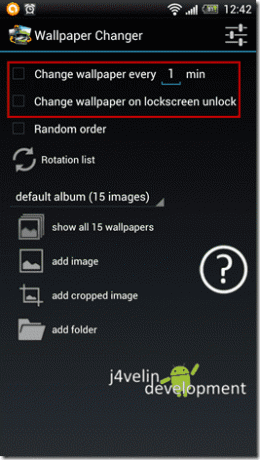
La terza opzione in cui puoi cambiare lo sfondo utilizza un widget sullo schermo. Basta aggiungere il widget e configurare l'azione. Una piccola icona di stile di aggiornamento verrà quindi aggiunta allo schermo facendo clic su cui lo sfondo cambierà automaticamente.


Nota: Secondo lo sviluppatore, per ottimizzare l'utilizzo della batteria e le prestazioni del dispositivo, potrebbe essere necessario del tempo (alcuni secondi) per cambiare lo sfondo utilizzando l'opzione widget.
Puoi anche mescolare l'elenco degli sfondi e randomizzare l'ordine degli sfondi.
Conclusione
Quindi vai avanti e usa l'app per utilizzare tutti i sfondi pensavi di farlo sulla tua scheda SD. Non dimenticare di condividere con noi qualsiasi app simile che hai trovato sul Play Store.
Ultimo aggiornamento il 03 febbraio 2022
L'articolo sopra può contenere link di affiliazione che aiutano a supportare Guiding Tech. Tuttavia, non pregiudica la nostra integrità editoriale. Il contenuto rimane imparziale e autentico.



